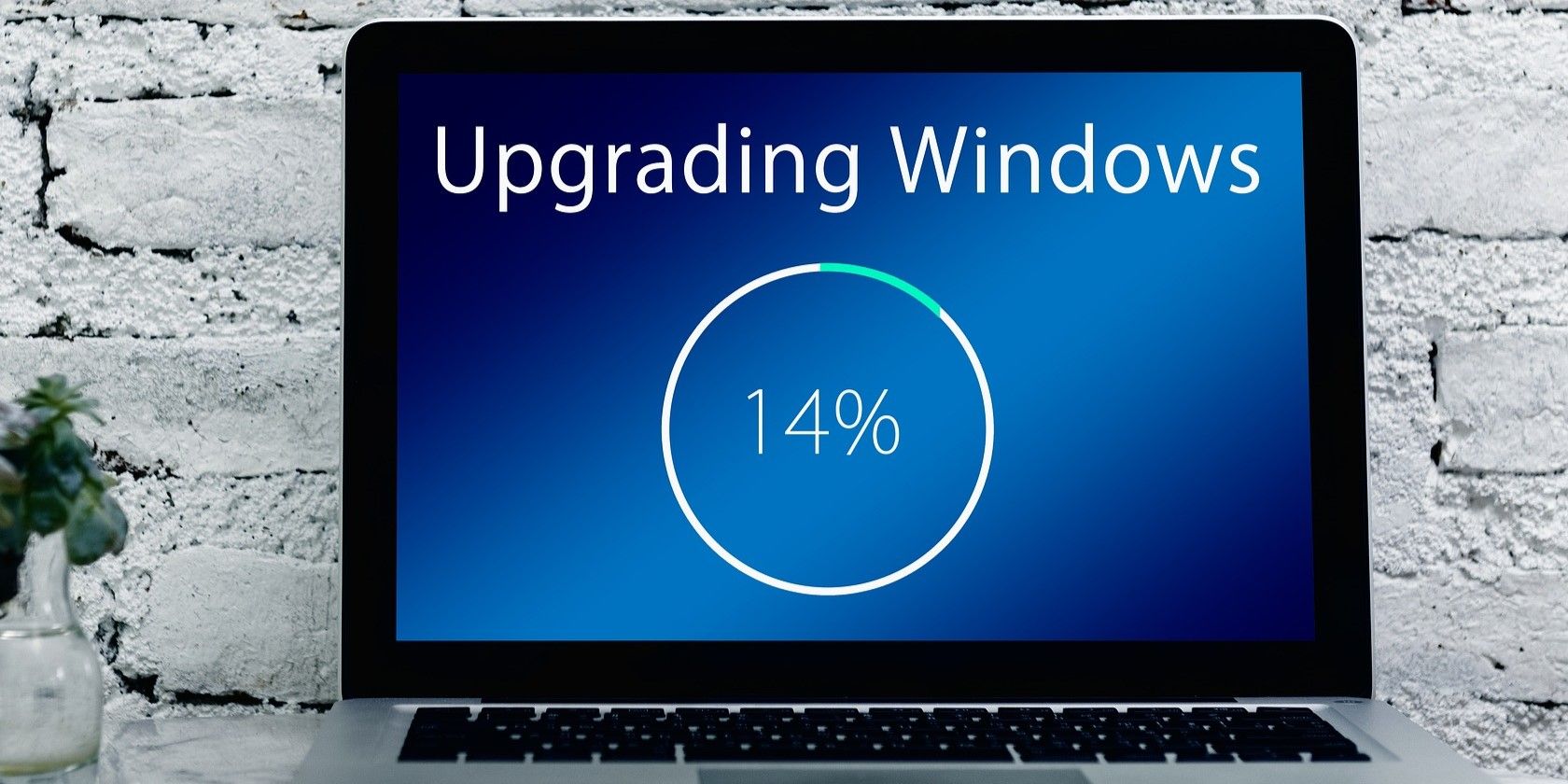ویندوز 8.1 به تاریخ انقضای خود نزدیک می شود، اما نگران نباشید. با این راهنما هنوز هم می توانید رایانه شخصی خود را به ویندوز 11 ارتقا دهید.
هیچ سیستم عامل یا نرم افزاری برای همیشه ساخته نشده است و ویندوز 8.1 نیز از این قاعده مستثنی نیست. مایکروسافت تصمیم گرفته است که پشتیبانی از ویندوز 8.1 را در 10 ژانویه 2023 پایان دهد و پس از آن سیستم عامل دیگر به روز رسانی های امنیتی یا نگهداری را دریافت نخواهد کرد.
اگر نگران این هستید که پس از پایان پشتیبانی، رایانه شخصی شما در برابر تهدیدات آسیب پذیر باشد، باید به جدیدترین سیستم عامل دسکتاپ مایکروسافت یعنی ویندوز 11 ارتقا دهید.
چرا باید از ویندوز 8.1 به ویندوز 11 ارتقا دهید؟
مایکروسافت دیگر از ویندوز 8.1 پس از تاریخ پایان عمر آن (EOL) پشتیبانی نخواهد کرد. اگرچه این کار رایانه شما را کاملاً بی ارزش نمی کند، استفاده از نسخه پشتیبانی نشده ویندوز ممکن است ایده خوبی نباشد.
برای شروع، ویندوز 8.1 پس از پایان تاریخ قطع، دریافت وصلههای امنیتی یا بهروزرسانیهای فنی را متوقف میکند. این کار رایانه شما را در برابر ویروس های مضر، جاسوس افزارها و سایر نرم افزارهای مخرب آسیب پذیر می کند. البته، میتوانید یک برنامه آنتیویروس را برای پر کردن فضای خالی ناشی از بهروزرسانیهای امنیتی متوقف شده استقرار دهید، اما این کار فقط به شما کمک میکند.
مشکلات دیگر نیز ممکن است کامپیوتر شما را فلج کند. به عنوان مثال، یافتن نرم افزاری که با سیستم عامل قدیمی سازگار باشد به طور فزاینده ای دشوار خواهد شد. برخی از برنامه ها از جمله برنامه های مایکروسافت 365، دریافت به روز رسانی را متوقف خواهند کرد. اگر به استفاده از برنامه های مایکروسافت 365 در ویندوز 8.1 ادامه دهید، احتمالاً به مرور زمان با مشکلات عملکرد و قابلیت اطمینان مواجه خواهید شد.
با در نظر گرفتن همه موارد، اگر این گزینه را دارید، قطعاً باید قبل از پایان پشتیبانی از ویندوز 8.1 ارتقا دهید. اگر تصمیم به ارتقا دارید، افزایش امنیت ویندوز 11 نسبت به ویندوز 10 دلیل کافی برای انتخاب نسخه جدیدتر است. و اگر هنوز مطمئن نیستید، تفاوت بین ویندوز 10 و 11 را بررسی کنید تا ببینید چه چیزی متفاوت است.
حداقل مورد نیاز برای ارتقاء به ویندوز 11 چیست؟
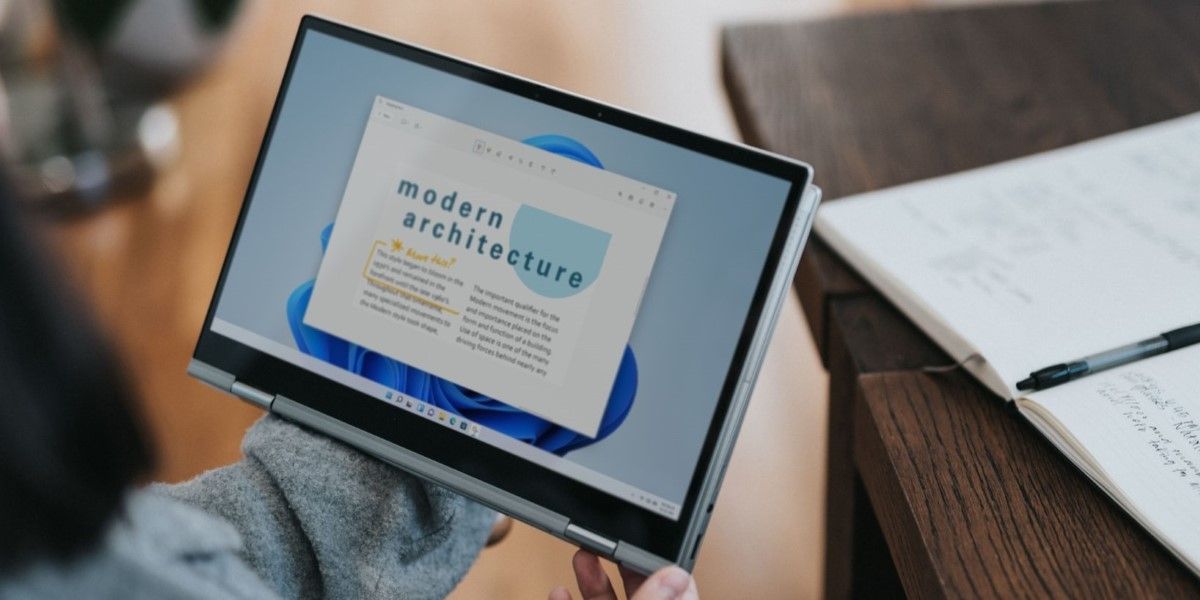
ویندوز 11 تقریباً در همه مقوله های مهم از جمله سرعت، امنیت، سازگاری و غیره از نسخه های قبلی خود بهتر عمل می کند. جای تعجب نیست که چنین سیستم عامل قدرتمندی نیاز به استفاده از سخت افزار مناسب دارد.
در اینجا حداقل شرایطی که رایانه شخصی شما برای اجرای ویندوز 11 باید داشته باشد آورده شده است.
- CPU: 64 بیتی، دو هسته ای، حداقل 1 گیگاهرتز
- حافظه: 4 گیگابایت
- فضای ذخیره سازی: 64 گیگابایت یا بیشتر
- سیستم عامل سیستم: UEFI، دارای قابلیت بوت امن
- پردازنده گرافیکی: DirectX 12 سازگار / WDDM 2.x
- TPM: ماژول پلتفرم مورد اعتماد (TPM) نسخه 2.0
همچنین می توانید با دانلود ابزار WhyNotWin11 بررسی کنید که آیا رایانه شخصی شما شرایط فوق را برآورده می کند.
با این حال، اگر رایانه شخصی شما همه این شرایط را برآورده نکند، همه چیز از بین نمی رود. همچنان میتوانید با استفاده از فایل ISO، ویندوز 11 را روی دستگاه پشتیبانینشده خود نصب کنید. با این اوصاف، رایانه شما همچنان باید دارای TPM 1.2 (به جای حداقل سیستم مورد نیاز TPM 2.0) و سیستم عامل UEFI با Secure Boot برای این کار باشد.
چگونه از ویندوز 8.1 به ویندوز 11 ارتقا دهیم
خبر خوب این است که شما می توانید مستقیماً از ویندوز 8.1 به ویندوز 11 ارتقا دهید. به علاوه، هیچ یک از داده ها و برنامه های خود را از دست نخواهید داد زیرا ارتقاء غیر مخرب است. با این حال، همیشه ایده خوبی است که از یک برنامه پشتیبان گیری ویندوز برای ایجاد یک نسخه پشتیبان کامل قبل از ادامه استفاده کنید.
قبل از اینکه بتوانید نصب را ادامه دهید، باید رجیستری ویندوز را ویرایش کنید تا الزامات نصب ویندوز 11 را دور بزنید. در اینجا نحوه انجام آن آمده است.
- Win + R را فشار دهید تا پنجره Run باز شود. در کادر متنی regedit را تایپ کرده و Enter را فشار دهید.
- وقتی فرمان User Account Control (UAC) ظاهر شد، Yes را انتخاب کنید.
- از پنجره سمت چپ برای رفتن به HKEY_LOCAL_MACHINE > SYSTEM > Setup > MoSetup استفاده کنید.
- روی کلید MoSetup کلیک راست کرده و New > DWORD (32-bit) Value را انتخاب کنید. نام آن را AllowUpgradesWithUnsupportedTPMOrCPU بگذارید.
- روی DWORD تازه ایجاد شده دوبار کلیک کنید و Value data آن را به 1 تغییر دهید. سپس OK را بزنید.
- از پنجره ویرایشگر رجیستری خارج شده و کامپیوتر خود را مجددا راه اندازی کنید تا تغییرات اعمال شود.
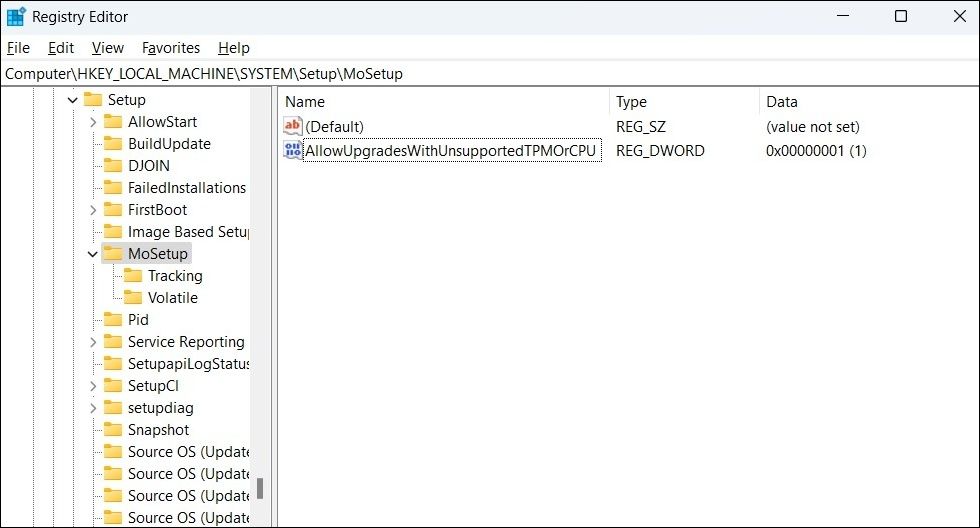
رایانه شما اکنون آماده نصب ویندوز 11 است حتی اگر حداقل شرایط لازم را نداشته باشد.
برای ارتقاء از ویندوز 8.1 به ویندوز 11 با استفاده از یک فایل ISO، مراحل زیر را دنبال کنید:
- فایل ISO ویندوز 11 را از صفحه دانلود ویندوز 11 مایکروسافت دانلود کنید.
- روی فایل ISO کلیک راست کرده و Mount را انتخاب کنید تا یک دیسک قابل بوت مجازی ایجاد شود.
- به درایو نصب شده بروید و روی فایل setup.exe دوبار کلیک کنید.
- روی Next کلیک کنید.
- پس از خواندن شرایط مجوز روی دکمه Accept کلیک کنید.
- روی دکمه Install کلیک کنید تا مراحل نصب شروع شود.
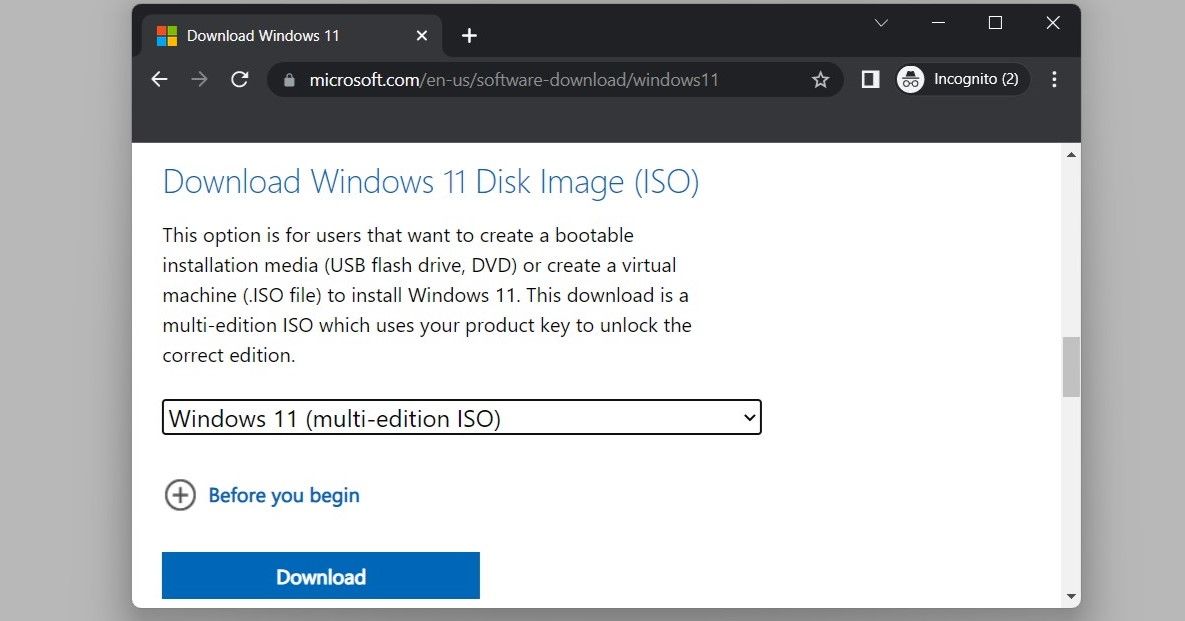
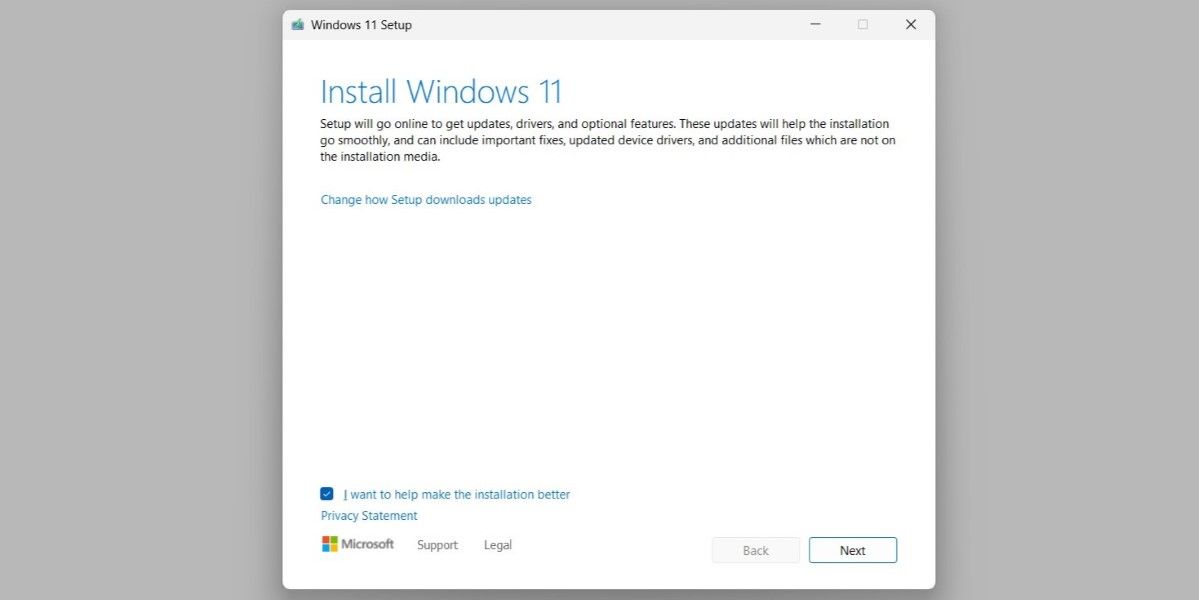
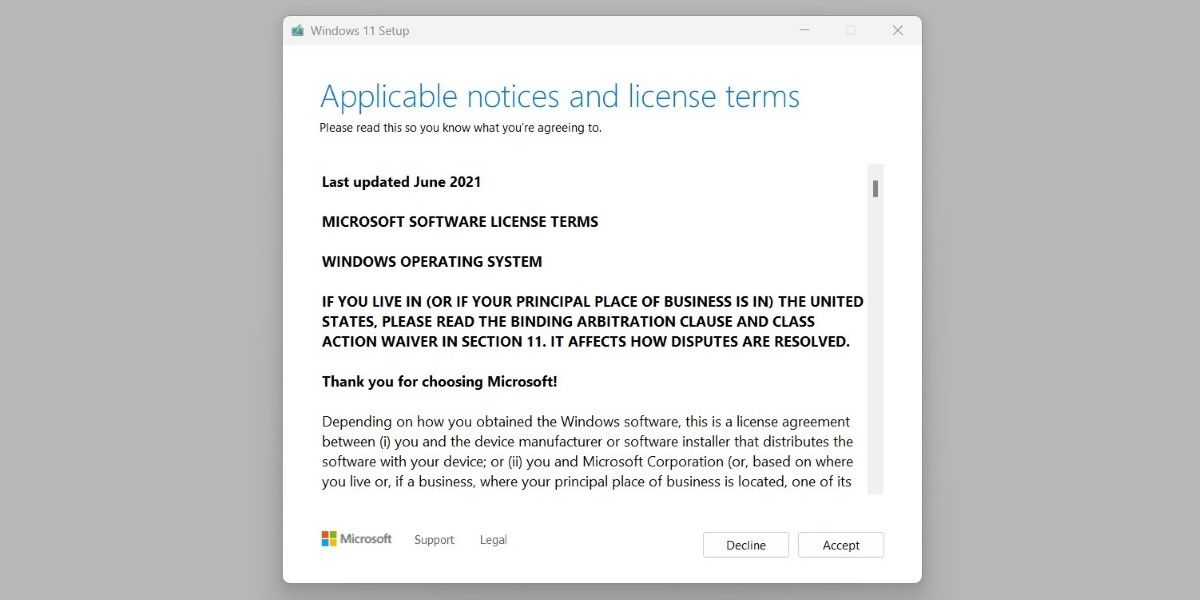
به ویندوز 11 سلام کنید
همانطور که دیدیم، ارتقاء از ویندوز 8.1 به ویندوز 11 سریع و بدون دردسر است. با این حال، اگر رایانه شخصی شما در آخرین مراحل خود قرار دارد، ممکن است بخواهید برای بهترین تجربه، یک رایانه جدید سازگار با ویندوز 11 خریداری کنید.